Comment démarrer avec Metatrader 5 - page 110
Vous manquez des opportunités de trading :
- Applications de trading gratuites
- Plus de 8 000 signaux à copier
- Actualités économiques pour explorer les marchés financiers
Inscription
Se connecter
Vous acceptez la politique du site Web et les conditions d'utilisation
Si vous n'avez pas de compte, veuillez vous inscrire
et l'article suivant -
Je suis nouveau, pouvez-vous m'aider ?
Je suis nouveau, pouvez-vous m'aider ?
Il y a un post pour les débutants (sur le thème "par où commencer") -
Forum sur le trading, les systèmes de trading automatisés et les tests de stratégies de trading
Comment commencer avec Metatrader 5
Sergey Golubev, 2017.10.03 06:39
Juste pour les débutants (si vous êtes nouveau sur ce site par exemple) - il est fortement recommandé de lire les articles/posts/fil de discussion suivants -.
============
1. Mémo de l'utilisateur
Forum sur le trading, les systèmes de trading automatisés et les tests de stratégies de trading
Comment commencer avec Metatrader 5
Sergey Golubev, 2016.12.30 17:26
Juste quelques rappels sur la façon d'insérer du code dans le message(pour les nouveaux utilisateurs/nouveaux venus) - lisez ici, et lisez l'article en entier : MQL5.community - Mémo de l'utilisateur2. Comment faire une recherche sur le portail forum/mql5.
Forum sur le trading, les systèmes de trading automatisés et le test des stratégies de trading.
D'où est-ce que je commence ?
Sergey Golubev, 2017.07.25 15:47
Comment faire une recherche :
Comment faire une recherche sur le forum
https://www.mql5.com/en/forum/193510
3. Résumés
3.1Comment débuter avec MT5, un résumé(y compris le fil de discussion précédent: Comment débuter avec MetaTrader et le forex, le début)
Aide MetaTrader 4 - Terminal client - Guide d'utilisation
Aide MetaTrader 5 - Plateforme de trading - Manuel d'utilisation
3.2Tout (pas encore) sur Strategy Tester, Optimisation et Cloud
3.3Résumé du système ASCTREND(y compris 2 bons EAs)
3.4.système BRAINTRADING - mode d'emploi
3.5.système PriceChannel Parabolic(incl 2 versions de l'EA)
3.6.évaluation de la condition du marché(2 EAs ont été créés)
3.7.Ichimoku
3.8.vidéos financières et de trading - Table des matières
3.9.Tout sur l'onglet Calendrier et les événements macro-économiques
3.10Tout sur le MQL5 Wizard : créer des robots sans programmation
============
4. Premier article clé :
MetaTrader 5 - Plus que vous ne pouvez l'imaginer!
============
5. Deuxième article clé :
Des opportunités illimitées avec MetaTrader 5 et MQL5
============
6. Comment ajouter le courtier à MT5 :
6.1. Aide MetaTrader 5 -Ouvrir un compte
6.2. Aide MetaTrader 5 Android OS -Ouverture d'un compte de démonstration
6.3 Aide MetaTrader 5 iPhone/iPad -Connexion à un compte et ouverture d'un compte de démonstration
============
7.signaux
============
8.marché
============
9.MQL5 VPS pour MT4/MT5
9.1. Comment s'abonner au VPShttps://www.mql5.com/en/forum/187872#comment_4851530
9.2. Vous pouvez déplacer votre abonnement VPS d'un compte à un autre
https://www.mql5.com/en/forum/172120#comment_4166892
9.3. Description du VPS MQL5
https://www.mql5.com/en/forum/172553#comment_4185979
9.4. Surveillance du VPS
https://www.mql5.com/en/forum/188920#comment_4800677
9.5. Synchroniser -
https://www.mql5.com/en/forum/211508
============
10. Courtiers
10.1. Trouver un serveur par le nom du Broker :
https://www.mql5.com/en/forum/9950/page88#comment_3981953
https://www.mql5.com/en/forum/214820
10.2. Aide pour les débutants
https://www.mql5.com/en/forum/214904
10.3. Courtiers américains
https://www.mql5.com/en/forum/12423/page500#comment_4736742
============
11. Promotion :
https://www.mql5.com/en/forum/9950/page88#comment_3982032
https://www.mql5.com/en/forum/9950/page88#comment_3982030
https://www.mql5.com/en/forum/9950/page88#comment_3982036
============
12. Freelance, décompilation, les règles, exemples de code décompilé :
https://www.mql5.com/en/forum/203200
============
13. règles générales et bonnes pratiques du Forum
13.1.fil de discussion
13.2.règles du Forum
============
14. Le fil sur les fils:ce qui se passe partout sur le forum
Bon fil si vous cherchez quelque chose de nouveau et moderne (et gratuit)
============
15.Fil des suggestions d'amélioration de MT5, mql5, mql5.com
============
16. Comment s'abonner à un sujet ou inviter une personne dans le sujet-le fil de discussion
============
MetaEditor (qui est mis à jour en même temps que Metatrader) a été beaucoup amélioré.
Enormément !
Plus de protection de code, de projets, et plus et plus encore.
Vous pouvez essayer de les trouver par vous-même, ou attendre les communiqués qui seront publiés dans le courant de la semaine.
Juste pour information.
Il s'agit d'une mise à jour très intéressante, notamment pour MetaEditor. Il semble donc que je doive m'informer à ce sujet...
------------------
Forum sur le trading, les systèmes de trading automatisés et les tests de stratégies de trading
Plate-forme MetaTrader 5 Beta Build 1700 : Projets dans MetaEditor et instruments financiers synthétiques
MetaQuotes Software Corp., 2017.12.05 14:33
Plate-forme MetaTrader 5 Beta Build 1700 : Projets dans MetaEditor et Instruments financiers synthétiques
La version bêta de la mise à jour de la plateforme MetaTrader 5 sera publiée le 6 décembre 2017. Nous mettrons à jour notre serveur public MetaQuotes-Demo situé à access.metatrader5.com:443. Nous invitons tous les traders à participer aux tests afin d'évaluer les fonctionnalités mises à jour de la plateforme et d'aider les développeurs à corriger les erreurs.
Pour mettre à jour la plateforme MetaTrader 5 jusqu'à la version 1700, connectez-vous au serveur access.metatrader5.com:443.
La version finale de la nouvelle plateforme MetaTrader 5 sera publiée après le test bêta public.
La prise en charge des anciennes versions des terminaux de bureau et mobiles prendra fin dès la sortie de la nouvelle version de la plateforme :
- Client Terminal : versions inférieures à 730, 23 novembre 2012
- Terminal mobile pour iPhone : versions inférieures à 1171, 11 novembre 2015
- Terminal mobile pour Android : versions inférieures à 1334, 5 août 2016
Les constructions de terminaux non prises en charge ne pourront pas se connecter aux nouvelles versions de serveur. Nous vous recommandons fortement de mettre à jour vos terminaux à l'avance.Modifications du protocole d'opération de stockage MQL5
Pour supporter les nouveaux projets partagés, nous avons mis à jour le protocole d'opération avec le MQL5 Storage. Par conséquent, vous devrez effectuer un checkout de toutes les données du stockage après la mise à jour de la plateforme. Les données stockées dans le MQL5 Storage ne seront pas perdues ou affectées pendant la mise à jour.
Avant de mettre à jour la plateforme vers la nouvelle version, nous vous recommandons d'effectuer l'opération Commit pour envoyer tous les changements locaux au MQL5 Storage.
La mise à jour comprendra les changements suivants :
Désormais, le fichier principal du programme MQ5 n'apparaît pas comme le projet. Le projet est un fichier "MQPROJ" distinct, qui stocke les paramètres du programme, les paramètres de compilation et les informations sur tous les fichiers utilisés. Les paramètres principaux du projet sont accessibles à partir d'une boîte de dialogue séparée, il n'est donc plus nécessaire de les spécifier dans le code source via #property.
Un onglet séparé dans le Navigateur est fourni pour un travail pratique avec le projet. Tous les fichiers, tels que les fichiers d'inclusion, de ressources, d'en-tête et autres sont classés en catégories dans cet onglet. Tous les fichiers sont automatiquement ajoutés au navigateur du projet. Par exemple, si vous incluez un nouveau fichier MQH, il apparaîtra automatiquement dans la section "Dépendances" du navigateur.
La prise en charge de nouveaux projets a également été mise en œuvre dans le dépôt en ligne actualisé de MQL5 Storage. Il s'agit d'une option pratique pour développer de grands projets en collaboration avec d'autres membres de la communauté MQL5.
Une nouvelle section Projets partagés est prévue pour les projets de groupe. Un projet créé dans cette section est immédiatement envoyé au stockage : vous pouvez accorder des permissions à d'autres utilisateurs et commencer la collaboration immédiatement.
Lorsque vous compilez un projet dans la section Projets partagés, un fichier exécutable EX5 est automatiquement copié dans le répertoire local Experts, Indicateurs ou Scripts, selon le type de programme. Vous pouvez facilement lancer le programme sur un graphique sans avoir à copier les fichiers manuellement.Nouveautés dans l'opération de stockage de MQL5
Pour mettre en œuvre le support des nouveaux projets partagés, nous avons modifié le protocole d'opération avec le MQL5 Storage. Par conséquent, vous devrez effectuer un checkout de toutes les données du stockage après la mise à jour de la plateforme. Les données stockées dans le stockage MQL5 ne seront pas perdues ou affectées pendant la mise à jour.
Nouveaux projets : Exemples de détails de création et d'opération
Une nouvelle entité projet a été ajoutée dans MetaEditor. Un projet est un fichier mqproj qui stocke les propriétés communes du programme et les informations sur tous les fichiers utilisés. Maintenant, les propriétés du programme peuvent être gérées de manière pratique à partir d'une boîte de dialogue MetaEditor séparée au lieu de modifier manuellement les propriétés dans le code source (en utilisant les directives #property).
Si vous avez du code disponible, vous pouvez facilement tester de nouveaux projets en utilisant la commande 'New Project from Source'.
Dans le répertoire où se trouve le fichier sélectionné, un nouveau fichier projet portant le même nom et l'extension mqproj sera créé. Les principales propriétés du programme spécifiées dans le code source via #property seront automatiquement ajoutées au projet, notamment le nom, le copyright, la version, le lien vers le site du développeur et la description du programme.
Deux nouvelles options pour la compilation des programmes MQL5 ont été ajoutées aux propriétés du projet :Pour travailler avec les projets, utilisez un onglet Projet distinct dans la fenêtre du Navigateur. Tous les fichiers utilisés dans un projet sont affichés sur cet onglet sous une forme pratique. Lorsqu'un projet est généré à partir d'un fichier source, tous les fichiers include utilisés (spécifiés à l'aide du répertoire #include dans le fichier MQ5 principal et dans ses fichiers include) sont automatiquement ajoutés à la section Dépendances.
Lorsqu'un nouveau fichier include est ajouté au code source, il apparaît également dans le navigateur du projet. Les fichiers d'en-tête utilisés sont ajoutés à la section En-têtes ; les images, les sons et les autres programmes MQL5 utilisés dans le projet comme ressources sont ajoutés à la section Ressources. Les fichiers MQ5 avec le code source sont affichés dans la section Sources. Dans la section "Paramètres et fichiers", vous pouvez ajouter d'autres fichiers, tels que les fichiers de jeu pour les tests et les modèles de graphiques.
Utilisez les commandes du menu contextuel pour ajouter des fichiers existants à un projet ou pour en supprimer. Soyez prudent lorsque vous supprimez des fichiers, car vous pouvez retirer un fichier du projet (supprimer la liaison) ou le supprimer complètement du disque dur :
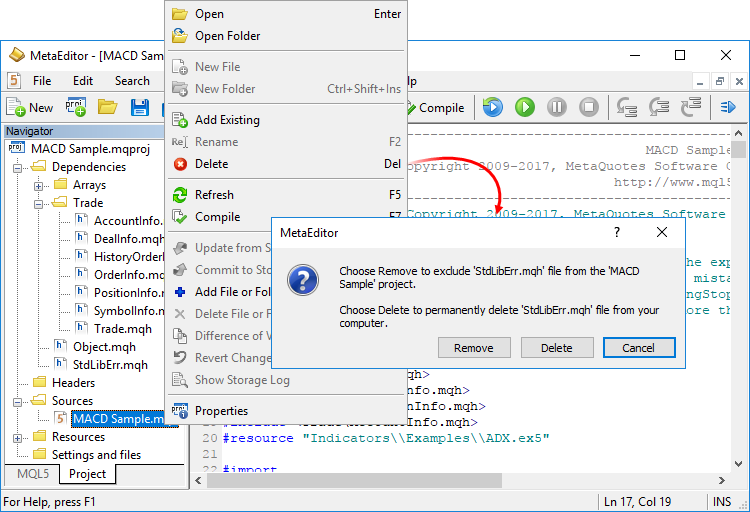
La création d'un nouveau projet est aussi facile que la création d'un programme MQL5 normal. Cliquez sur 'Nouveau projet', sélectionnez le type de nouveau programme et spécifiez les propriétés (comme le nom, les gestionnaires d'événements, etc.) dans l'assistant MQL5.Pour obtenir un fichier EX5 exécutable, vous pouvez ouvrir le projet et appuyer sur F7 (la commande de compilation) ou ouvrir le fichier MQ5 principal du programme et le compiler.
Projets partagés dans le stockage MQL5 : Détails du fonctionnement
Les projets partagés sont gérés à partir d'une section séparée Projets partagés. Si vous n'avez pas encore connecté le stockage, exécutez la commande 'Activate MQL5 Storage' à partir du menu contextuel du dossier souhaité. MetaEditor vérifiera si votre stockage contient des données sauvegardées et s'il y a des projets partagés disponibles. Toutes les données disponibles seront extraites du stockage et téléchargées sur votre ordinateur (l'opération de vérification). Les projets de groupe disponibles apparaissent dans la section Projets partagés. Pour récupérer les projets, exécutez "Extraire du stockage" dans le menu contextuel.
Pour créer un nouveau projet de groupe, sélectionnez le dossier Projets partagés et cliquez sur "Nouveau projet" :
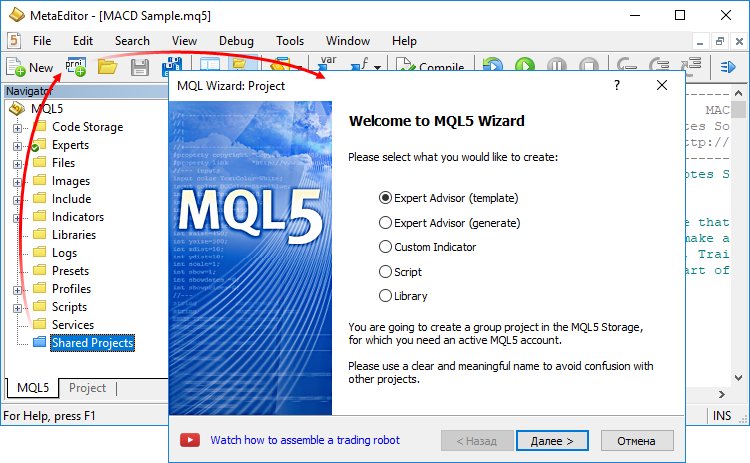
Effectuez ensuite les étapes standard de MQL5 : définissez le type, le nom et les propriétés du programme souhaité. Pour les projets de groupe, vous devez utiliser des noms clairs et compréhensibles, afin que les autres participants puissent les trouver facilement. Seules les lettres latines sans espace peuvent être utilisées dans les noms de projets.Un objet créé est immédiatement ajouté au stockage MQL5. Les fichiers de la bibliothèque standard utilisés dans le projet ne sont pas ajoutés au stockage, et vous pouvez les ajouter manuellement.
Pour permettre à d'autres participants de travailler avec le projet, ouvrez ses propriétés. A partir de là, vous pouvez accorder des permissions à des utilisateurs sélectionnés en spécifiant leur login MQL5.community, ainsi que définir des paramètres communs pour le travail de groupe :
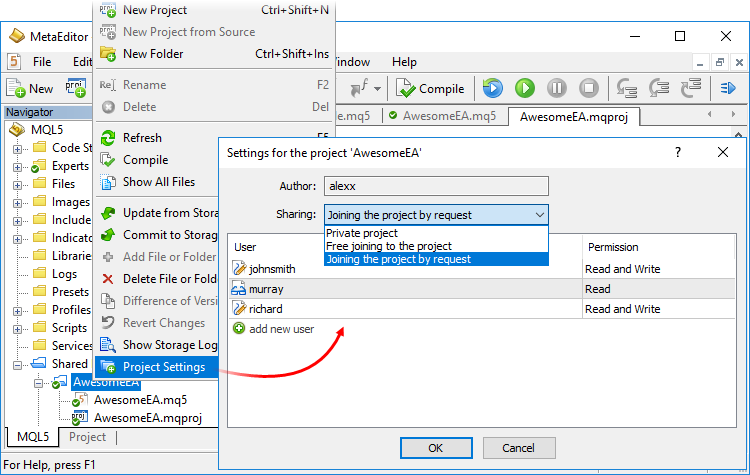
Lorsque vous compilez un projet de groupe, le fichier exécutable EX5 est automatiquement copié dans le répertoire local Experts, Indicateurs ou Scripts, selon le type de programme. Cela vous permet d'exécuter instantanément le programme dans le terminal sans avoir à le copier manuellement dans le répertoire approprié.Comment cela fonctionne-t-il ?
- Vous créez un instrument synthétique et définissez la formule pour le calcul du prix.
- La plateforme calcule les ticks à une fréquence de 10 fois par seconde, à condition que le prix d'au moins un des instruments utilisés dans la formule ait changé.
- La plateforme calcule également l'historique des barres d'une minute (pour les deux derniers mois) sur la base des barres d'une minute des instruments utilisés dans sa formule. Toutes les nouvelles barres (actuelles et suivantes) sont construites en temps réel sur la base des ticks générés par l'instrument synthétique.
Par exemple, vous pouvez créer un instrument montrant l'indice du dollar (USDX). Il utilise la formule ci-dessous :Remarque : les paires USDEUR et USDGBP sont utilisées dans la formule de l'indice dollar source. Comme seules les paires inversées sont disponibles sur la plateforme, une puissance négative et Ask au lieu de Bid sont utilisés dans la formule du symbole synthétique.
La plateforme calculera en temps réel le prix du nouvel instrument sur la base des cotations des six autres symboles fournis par votre courtier. Les changements de prix seront visualisés dans la fenêtre Market Watch et sur le graphique :

Créez un nouveau symbole personnalisé, ouvrez sa spécification et entrez la formule :
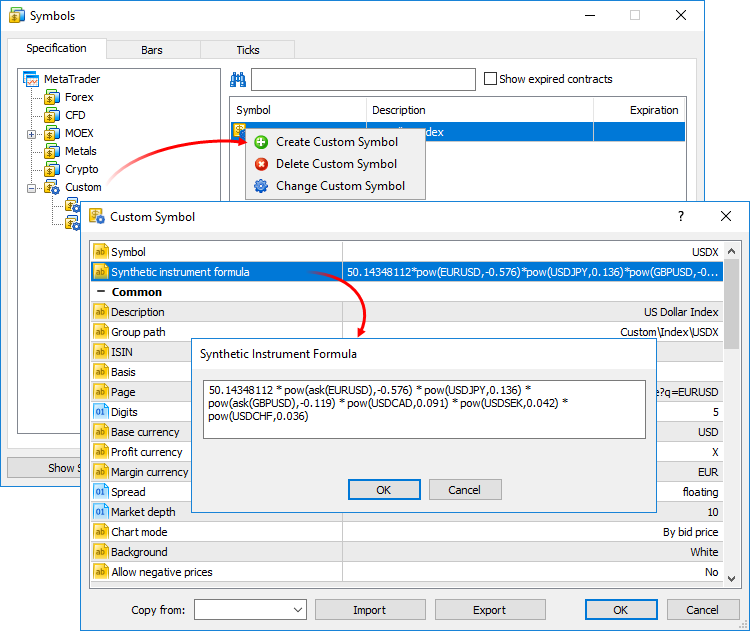
Pour plus de commodité, l'éditeur de formules affiche une liste d'options possibles au fur et à mesure que vous tapez les noms des symboles et des fonctions.Le calcul des ticks et des barres d'une minute d'un instrument synthétique commence lorsque cet instrument est ajouté à la Market Watch. De même, tous les symboles nécessaires au calcul du prix synthétique sont automatiquement ajoutés au Market Watch. Une entrée concernant le début du calcul sera ajoutée au journal de la plateforme : Symbole synthétique USDX : le traitement a commencé.
Calcul en temps réel des cotations
Toutes les 100 ms (c'est-à-dire dix fois par seconde), les prix des symboles utilisés dans le calcul sont vérifiés. Si au moins l'un d'entre eux a changé, le prix du symbole synthétique est calculé et un nouveau tick est généré. Le calcul est effectué en parallèle dans trois threads pour les prix Bid, Ask et Last. Par exemple, si la formule de calcul est EURUSD*GBPUSD, le prix du symbole synthétique sera calculé comme suit :
La disponibilité des modifications est vérifiée séparément pour chaque prix. Par exemple, si seul le cours acheteur d'un instrument source a changé, seul le prix approprié d'un instrument synthétique sera calculé.
Création d'un historique des barres minutes
En plus de la collecte des ticks en temps réel, la plateforme crée un historique des minutes de l'instrument synthétique. Cela permet aux traders de visualiser des graphiques de symboles synthétiques similaires aux graphiques normaux, ainsi que d'effectuer des analyses techniques en utilisant des objets et des indicateurs.
Lorsqu'un trader ajoute un instrument synthétique à la Market Watch, la plateforme vérifie si l'historique minute calculé existe. S'il n'existe pas, l'historique des 60 derniers jours sera créé, ce qui comprend environ 50 000 barres. Si une valeur inférieure est spécifiée dans le paramètre 'Max. bars in chart' dans les paramètres de la plateforme, la restriction appropriée s'appliquera.
Si certaines des barres de cette période ont déjà été créées, la plateforme génère en plus de nouvelles barres. Un historique plus profond est créé si l'utilisateur tente de visualiser une période plus ancienne sur le graphique (en le faisant défiler en arrière ou en y accédant depuis un programme MQL5).
L'historique des barres d'une minute d'un instrument synthétique est calculé sur la base des barres d'une minute (et non des ticks) des instruments utilisés dans sa formule. Par exemple, pour calculer le prix Open d'une barre d'une minute d'un symbole synthétique, la plateforme utilise les prix Open des symboles utilisés dans sa formule. Les prix High, Low et Close sont calculés de manière similaire.
Si la barre requise n'est pas disponible pour l'un des instruments, la plateforme utilisera le prix de clôture de la barre précédente. Par exemple, trois instruments sont utilisés : EURUSD, USDJPY et GBPUSD. Si dans le calcul d'une barre correspondant à 12:00 la barre requise de USDJPY n'est pas disponible, les prix suivants seront utilisés pour le calcul :
Si la barre minute n'est pas disponible pour tous les instruments utilisés dans la formule, la barre minute appropriée de l'instrument synthétique ne sera pas calculée.
Tracer de nouvelles barres minutes
Toutes les nouvelles barres (actuelles et suivantes) de l'instrument synthétique sont créées sur la base des ticks générés. Le prix utilisé pour construire les barres dépend de la valeur du paramètre Chart Mode dans la spécification :
Quelles opérations peuvent être utilisées dans la formule de symbole
Les données de prix et certaines propriétés des symboles existants fournies par le courtier peuvent être utilisées pour calculer les prix synthétiques. Spécifiez les éléments suivants :
Tenez compte de la priorité de calcul des opérations arithmétiques :
Vous pouvez utiliser des constantes dans la formule :
Vous pouvez également utiliser dans la formule toutes les fonctions mathématiques prises en charge dans MQL5, à l'exception de MathSrand, MathRand et MathIsValidNuber : Seuls des noms courts sont utilisés pour toutes les fonctions, comme fabs(), acos(), asin() etc.
La fonction CustomTicksAdd permet d'alimenter les cotations comme si elles étaient reçues du serveur d'un courtier. Les données sont envoyées à la fenêtre Market Watch au lieu d'être écrites directement dans la base de données des tick. Ensuite, le terminal enregistre les ticks de la fenêtre Market Watch dans la base de données. Si un grand volume de données est transmis en un seul appel, le comportement de la fonction change, afin d'économiser les ressources. Si plus de 256 ticks sont transmis, les données sont divisées en deux parties. Une partie plus importante est enregistrée directement dans la base de données des ticks (similaire à CustomTicksReplace). La seconde partie, composée des 128 derniers ticks, est envoyée au Market Watch, d'où le terminal enregistre les ticks dans une base de données.
Désormais, ce type de protection est disponible pour tous les utilisateurs de la plateforme. Pour protéger vos fichiers, exécutez la commande suivante dans MetaEditor : Outils-MQL5 Cloud Protector. La seule différence du MQL5 Cloud Protector par rapport au mécanisme utilisé sur le marché, est que le fichier n'est pas lié à l'ordinateur de l'utilisateur. Les fichiers protégés par MQL5 Cloud Protector peuvent être exécutés sur n'importe quel ordinateur, tout comme les fichiers EX5 courants.
Si le graphique d'un symbole est construit en utilisant les prix d'offre (selon les paramètres de spécification), les prix d'offre haut et bas sont affichés pour ce symbole. Si un graphique de symbole est construit en utilisant les derniers prix, les derniers prix hauts et bas sont affichés pour ce symbole.
Si Market Watch contient au moins un symbole dont le graphique est construit sur la base des derniers prix, la colonne Dernier est automatiquement activée en plus de Haut/Bas.
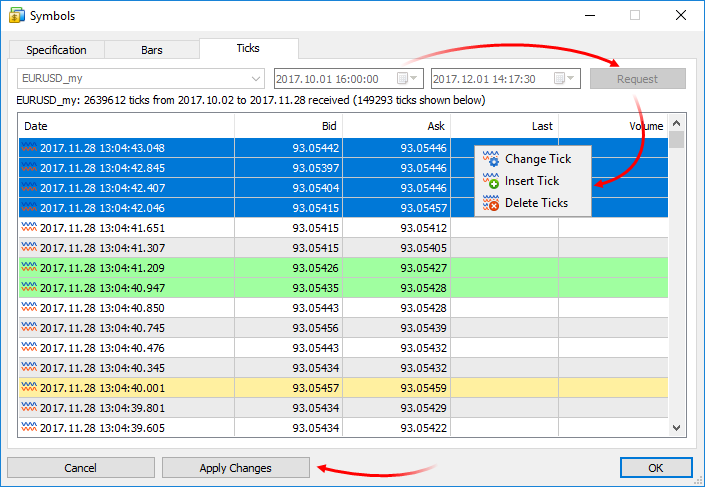
Pour plus de commodité, les entrées modifiées sont mises en évidence comme suit :Pour enregistrer les modifications, cliquez sur "Appliquer les modifications" au bas de la fenêtre.
La fonction accepte les tableaux dynamiques de même type et de mêmes dimensions. Pour les tableaux multidimensionnels, le nombre d'éléments de toutes les dimensions, sauf la première, doit correspondre.
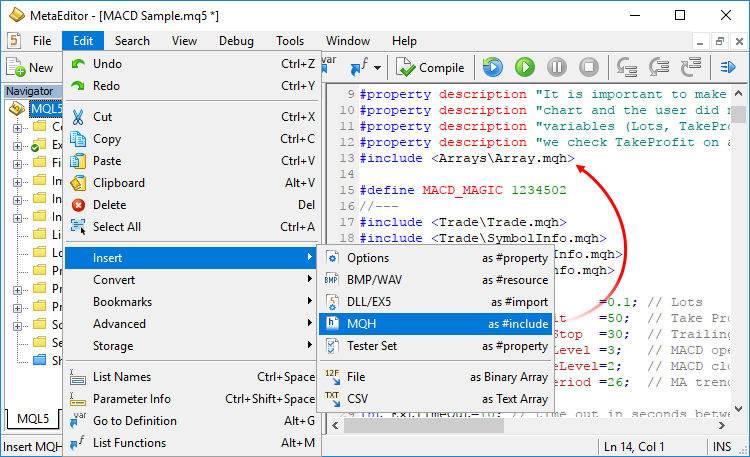
Le même menu permet d'ajouter au code du programme des fichiers sous forme de tableau binaire ou de texte. Entre autres, vous pouvez transférer des modèles de graphiques avec des Expert Advisors ou des indicateurs : insérez votre modèle dans le code du programme sous forme de tableau, et enregistrez-le sur le disque en utilisant la fonction FileSave. Ensuite, le modèle peut être appliqué sur le graphique souhaité directement depuis un Expert Advisor en utilisant la fonction ChartApplyTemplate.La mise à jour sera disponible via le système LiveUpdate.
Forum sur le trading, les systèmes de trading automatisés et le test des stratégies de trading.
Plate-forme MetaTrader 5 Beta Build 1700 : Projets dans MetaEditor et instruments financiers synthétiques.
Sergey Golubev, 2017.12.07 08:47
Un article très intéressant a été publié aujourd'hui -
----------------
Comment négocier sur un marché externe de crypto-monnaies via MetaTrader 5?
Il n'y a pas si longtemps, les développeurs du langage MQL5 ont présenté une nouvelle fonctionnalité permettant de développer des symboles et des graphiques personnalisés. La grande communauté des traders n'a pas encore eu le temps d'apprécier la puissance de cette innovation, mais même une réflexion simple et discrète montre un énorme potentiel caché dans les symboles personnalisés. Avec d'autres outils MQL, ils vous permettent de mettre en œuvre un grand nombre des idées les plus audacieuses et les plus intéressantes.
Désormais, MetaTrader 5 n'est pas seulement un terminal qui interagit avec un DC. Il s'agit plutôt d'une plateforme analytique autonome capable de se connecter à diverses bourses via l'API, ainsi que de visualiser les mouvements de prix et les flux commerciaux. Un petit ensemble de nouvelles fonctionnalités fait du terminal un système ouvert plutôt qu'une boîte à outils contenant un nombre limité d'outils de trading. À mon avis, les outils personnalisés peuvent également devenir de puissantes capacités d'analyse.
Illustrons les nouvelles fonctionnalités linguistiques en prenant pour exemple le sujet populaire des crypto-monnaies. Je pense que cela renforcera l'intérêt de la communauté pour les symboles personnalisés.
Qui pourrait bénéficier de l'article :
Forum sur le trading, les systèmes de trading automatisés et les tests de stratégies de trading
Nouveau MetaTrader 5 Build 1730 : Projets dans MetaEditor et instruments financiers synthétiques
MetaQuotes Software Corp., 2017.12.20 13:49
Nouveau MetaTrader 5 Build 1730 : Projets dans MetaEditor et instruments financiers synthétiques
La mise à jour de la plateforme MetaTrader 5 sera publiée le 21 décembre 2017.
La prise en charge des anciennes versions des terminaux de bureau et mobiles prendra fin à la sortie de la nouvelle version de la plate-forme :
- Client Terminal : versions inférieures à 730, 23 novembre 2012
- Terminal mobile pour iPhone : versions inférieures à 1171, 11 novembre 2015.
- Terminal mobile pour Android : versions inférieures à 1334, le 5 août 2016.
Les constructions de terminaux non prises en charge ne pourront pas se connecter aux nouvelles versions du serveur. Nous vous recommandons fortement de mettre à jour vos terminaux à l'avance.Modifications du protocole d'opération de stockage MQL5
Pour supporter les nouveaux projets partagés, nous avons mis à jour le protocole d'opération avec le MQL5 Storage. Par conséquent, vous devrez effectuer un checkout de toutes les données du stockage après la mise à jour de la plateforme. Les données stockées dans le MQL5 Storage ne seront pas perdues ou affectées pendant la mise à jour.
Avant de mettre à jour la plateforme vers la nouvelle version, nous vous recommandons d'effectuer l'opération Commit pour envoyer tous les changements locaux au MQL5 Storage.
La mise à jour présentera les changements suivants :
Des projets complets sont maintenant disponibles dans MetaEditor. Le processus de développement du programme est devenu plus pratique.
Désormais, le fichier principal du programme MQ5 n'apparaît pas comme le projet. Le projet est un fichier "MQPROJ" séparé, qui stocke les paramètres du programme, les paramètres de compilation et les informations sur tous les fichiers utilisés. Les paramètres principaux du projet sont accessibles à partir d'une boîte de dialogue séparée, il n'est donc plus nécessaire de les spécifier dans le code source via #property.
Un onglet séparé dans le Navigateur est fourni pour faciliter le travail au sein du projet. Tous les fichiers, tels que les fichiers d'inclusion, de ressources, d'en-tête et autres, sont classés en catégories dans cet onglet. Tous les fichiers sont automatiquement ajoutés au navigateur du projet. Par exemple, si vous incluez un nouveau fichier MQH, il apparaîtra automatiquement dans la section "Dépendances" du navigateur.
La prise en charge de nouveaux projets a également été mise en œuvre dans le dépôt en ligne actualisé de MQL5 Storage. Il est désormais beaucoup plus pratique de développer de grands projets en collaborant avec d'autres membres de la communauté MQL5.
Une nouvelle section Projets partagés est prévue pour les projets de groupe. Un projet créé dans cette section est immédiatement envoyé dans le stockage : vous pouvez accorder des autorisations à d'autres utilisateurs et commencer la collaboration immédiatement.
Lorsque vous compilez un projet dans la section Projets partagés, un fichier exécutable EX5 est automatiquement copié dans le répertoire local Experts, Indicateurs ou Scripts, selon le type de programme. Vous pouvez facilement lancer le programme sur un graphique sans avoir à copier les fichiers manuellement.
Nouveautés dans le fonctionnement de MQL5 Storage
Pour implémenter le support des nouveaux projets partagés, nous avons modifié le protocole de fonctionnement avec le stockage MQL5. Par conséquent, vous devrez effectuer un checkout de toutes les données du stockage après la mise à jour de la plateforme. Les données stockées dans le stockage MQL5 ne seront pas perdues ou affectées pendant la mise à jour.
La commande 'Checkout from Storage' n'est pas disponible maintenant. A la place, les commandes "Activer le stockage MQL5" et "Mettre à jour à partir du stockage" sont utilisées pour recevoir les données :
Nouveaux projets : Exemples de détails de création et de fonctionnement
Une nouvelle entité projet a été ajoutée dans MetaEditor. Un projet est un fichier mqproj qui stocke les propriétés communes du programme et les informations sur tous les fichiers utilisés. Maintenant, les propriétés du programme peuvent être gérées de manière pratique à partir d'une boîte de dialogue MetaEditor séparée au lieu de modifier manuellement les propriétés dans le code source (en utilisant les directives #property).
Si vous avez du code disponible, vous pouvez facilement tester de nouveaux projets en utilisant la commande 'New Project from Source'.
Dans le répertoire où se trouve le fichier sélectionné, un nouveau fichier projet portant le même nom et l'extension mqproj sera créé. Les principales propriétés du programme spécifiées dans le code source via #property seront automatiquement ajoutées au projet, notamment le nom, le copyright, la version, le lien vers le site du développeur et la description du programme.
Deux nouvelles options pour la compilation des programmes MQL5 ont été ajoutées aux propriétés du projet :
Pour travailler avec les projets, utilisez un onglet Projet séparé dans la fenêtre du Navigateur. Tous les fichiers utilisés dans un projet sont affichés sur cet onglet sous une forme pratique. Lorsqu'un projet est généré à partir d'un fichier source, tous les fichiers include utilisés (spécifiés à l'aide du répertoire #include dans le fichier MQ5 principal et dans ses fichiers include) sont automatiquement ajoutés à la section Dépendances.
Lorsqu'un nouveau fichier include est ajouté au code source, il apparaît également dans le navigateur du projet. Les fichiers d'en-tête utilisés sont ajoutés à la section En-têtes ; les images, les sons et les autres programmes MQL5 utilisés dans le projet comme ressources sont ajoutés à la section Ressources. Les fichiers MQ5 avec le code source sont affichés dans la section Sources. Dans la section "Paramètres et fichiers", vous pouvez ajouter d'autres fichiers, tels que des fichiers de jeu pour les tests et les modèles de graphiques.
Utilisez les commandes du menu contextuel pour ajouter des fichiers existants à un projet ou pour en supprimer. Soyez prudent lorsque vous supprimez des fichiers, car vous pouvez retirer un fichier du projet (supprimer la liaison) ou le supprimer complètement du disque dur :
La création d'un nouveau projet est aussi facile que la création d'un programme MQL5 normal. Cliquez sur 'Nouveau projet', sélectionnez le type de nouveau programme et spécifiez les propriétés (comme le nom, les gestionnaires d'événements, etc.) dans l'assistant MQL5.
Pour obtenir un fichier EX5 exécutable, vous pouvez ouvrir le projet et appuyer sur F7 (la commande de compilation) ou ouvrir le fichier MQ5 principal du programme et le compiler.
Projets partagés dans le stockage MQL5 : Détails du fonctionnement
Les projets partagés sont gérés à partir d'une section séparée Projets partagés. Si vous n'avez pas encore connecté le stockage, exécutez la commande 'Activate MQL5 Storage' à partir du menu contextuel du dossier souhaité. MetaEditor vérifiera si votre stockage contient des données sauvegardées et s'il y a des projets partagés disponibles. Toutes les données disponibles seront extraites du stockage et téléchargées sur votre ordinateur (l'opération de vérification). Les projets de groupe disponibles apparaissent dans la section Projets partagés. Pour récupérer les projets, exécutez "Extraire du stockage" dans le menu contextuel.
Pour créer un nouveau projet de groupe, sélectionnez le dossier Projets partagés et cliquez sur "Nouveau projet" :
Effectuez ensuite les étapes standard de MQL5 : définissez le type, le nom et les propriétés du programme souhaité. Pour les projets de groupe, vous devez utiliser des noms clairs et compréhensibles, afin que les autres participants puissent les trouver facilement. Seuls les lettres latines et les chiffres sans espace peuvent être utilisés dans les noms de projets.
Un objet créé est immédiatement ajouté au stockage MQL5. Les fichiers de la bibliothèque standard utilisés dans le projet ne sont pas ajoutés au stockage, et vous pouvez les ajouter manuellement.
Pour permettre à d'autres participants de travailler avec le projet, ouvrez ses propriétés. A partir de là, vous pouvez accorder des permissions aux utilisateurs sélectionnés en spécifiant leur login MQL5.community, ainsi que définir des paramètres communs pour le travail de groupe :
Lorsque vous compilez un projet de groupe, le fichier exécutable EX5 est automatiquement copié dans le répertoire local Experts, Indicateurs ou Scripts, selon le type de programme. Cela vous permet d'exécuter instantanément le programme dans le terminal sans avoir à le copier manuellement dans le répertoire approprié.
Projets publics dans le domaine du stockage MQL5 : Participation au développement
Comme mentionné ci-dessus, chaque projet de groupe dans MQL5 Storage a des paramètres de publicité : le projet peut être privé ou ouvert aux autres utilisateurs. Désormais, tous les projets que vous pouvez rejoindre librement sont affichés dans l'onglet séparé "Projets publics".
Tout le monde peut trouver un projet passionnant et prendre part à son développement. Il suffit de cliquer sur "Rejoindre" pour recevoir le projet du stockage.
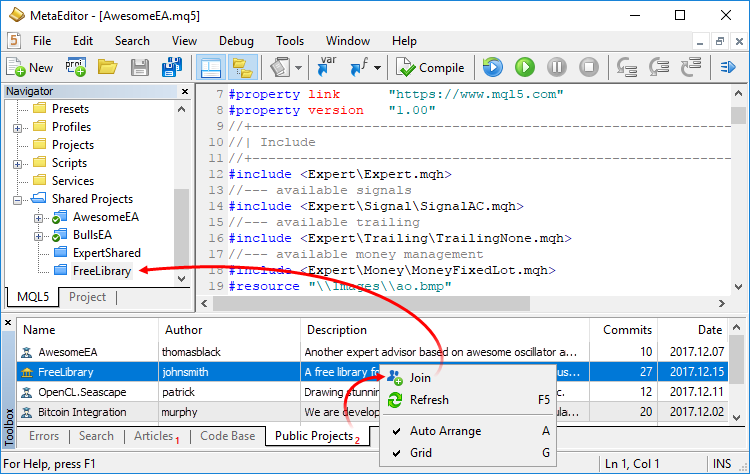
Chaque utilisateur rejoint obtient des droits en lecture seule. Contactez l'auteur du projet pour pouvoir soumettre vos modifications. Pour connaître son login, ouvrez les propriétés du projet via le menu contextuel.Terminal : La plateforme de trading permet désormais de créer des instruments financiers synthétiques, c'est-à-dire des symboles basés sur un ou plusieurs instruments existants. L'utilisateur doit définir la formule de calcul des cotations, après quoi la plateforme générera les ticks de l'instrument synthétique en temps réel, et créera également son historique de minutes.
Comment cela fonctionne-t-il ?
Par exemple, vous pouvez créer un instrument représentant l'indice du dollar (USDX). Il utilise la formule ci-dessous :
Note : les paires USDEUR et USDGBP sont utilisées dans la formule de l'indice dollar source. Comme seules les paires inverses sont disponibles dans la plateforme, une puissance négative et Ask au lieu de Bid sont utilisés dans la formule du symbole synthétique.
La plateforme calculera en temps réel le prix du nouvel instrument sur la base des cotations des six autres symboles fournis par votre courtier. Les changements de prix seront visualisés dans la fenêtre Market Watch et sur le graphique :

Créez un nouveau symbole personnalisé, ouvrez sa spécification et entrez la formule :
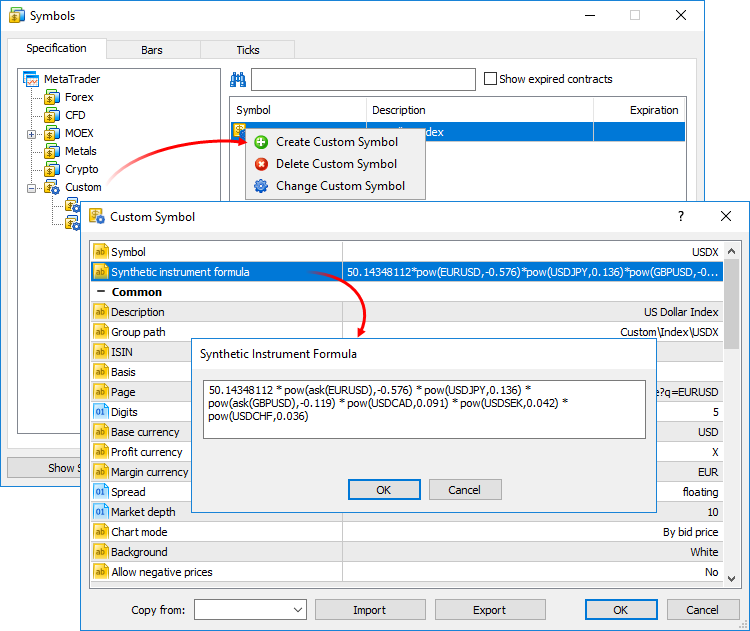
Pour plus de commodité, l'éditeur de formules affiche une liste d'options possibles au fur et à mesure que vous tapez les noms des symboles et des fonctions.Le calcul des ticks et des barres d'une minute d'un instrument synthétique commence lorsque cet instrument est ajouté à la Market Watch. De même, tous les symboles nécessaires au calcul du prix synthétique sont automatiquement ajoutés au Market Watch. Une entrée concernant le début du calcul sera ajoutée au journal de la plateforme : Symbole synthétique USDX : le traitement a commencé.
Calcul en temps réel des cotations
Toutes les 100 ms (c'est-à-dire dix fois par seconde), les prix des symboles utilisés dans le calcul sont vérifiés. Si au moins l'un d'entre eux a changé, le prix du symbole synthétique est calculé et un nouveau tick est généré. Le calcul est effectué en parallèle dans trois threads pour les prix Bid, Ask et Last. Par exemple, si la formule de calcul est EURUSD*GBPUSD, le prix du symbole synthétique sera calculé comme suit :
La disponibilité des modifications est vérifiée séparément pour chaque prix. Par exemple, si seul le cours acheteur d'un instrument source a changé, seul le prix approprié d'un instrument synthétique sera calculé.
Création d'un historique des barres minutes
En plus de la collecte des ticks en temps réel, la plateforme crée un historique des minutes de l'instrument synthétique. Cela permet aux traders de visualiser des graphiques de symboles synthétiques similaires aux graphiques normaux, ainsi que d'effectuer des analyses techniques en utilisant des objets et des indicateurs.
Lorsqu'un trader ajoute un instrument synthétique à la Market Watch, la plateforme vérifie si l'historique minute calculé existe. S'il n'existe pas, l'historique des 60 derniers jours sera créé, ce qui comprend environ 50 000 barres. Si une valeur inférieure est spécifiée dans le paramètre 'Max. bars in chart' dans les paramètres de la plateforme, la restriction appropriée s'appliquera.
Si certaines des barres de cette période ont déjà été créées, la plateforme génère en plus de nouvelles barres. Un historique plus profond est créé si l'utilisateur tente de visualiser une période plus ancienne sur le graphique (en le faisant défiler en arrière ou en y accédant depuis un programme MQL5).
L'historique des barres d'une minute d'un instrument synthétique est calculé sur la base des barres d'une minute (et non des ticks) des instruments utilisés dans sa formule. Par exemple, pour calculer le prix Open d'une barre d'une minute d'un symbole synthétique, la plateforme utilise les prix Open des symboles utilisés dans sa formule. Les prix High, Low et Close sont calculés de manière similaire.
Si la barre requise n'est pas disponible pour l'un des instruments, la plateforme utilisera le prix de clôture de la barre précédente. Par exemple, trois instruments sont utilisés : EURUSD, USDJPY et GBPUSD. Si dans le calcul d'une barre correspondant à 12:00 la barre requise de USDJPY n'est pas disponible, les prix suivants seront utilisés pour le calcul :
Si la barre minute n'est pas disponible pour tous les instruments utilisés dans la formule, la barre minute appropriée de l'instrument synthétique ne sera pas calculée.
Tracer de nouvelles barres minutes
Toutes les nouvelles barres (actuelles et suivantes) de l'instrument synthétique sont créées sur la base des ticks générés. Le prix utilisé pour construire les barres dépend de la valeur du paramètre Chart Mode dans la spécification :
Quelles opérations peuvent être utilisées dans la formule de symbole
Les données de prix et certaines propriétés des symboles existants fournies par le courtier peuvent être utilisées pour calculer les prix synthétiques. Spécifiez les éléments suivants :
Tenez compte de la priorité de calcul des opérations arithmétiques :
Vous pouvez utiliser des constantes dans la formule :
Vous pouvez également utiliser dans la formule toutes les fonctions mathématiques supportées dans MQL5, à l'exception de MathSrand, MathRand et MathIsValidNumber : Seuls les noms courts sont utilisés pour toutes les fonctions, comme fabs(), acos(), asin() etc.
La fonction CustomTicksAdd permet d'alimenter les cours comme si ces cours étaient reçus du serveur d'un courtier. Les données sont envoyées à la fenêtre Market Watch au lieu d'être écrites directement dans la base de données des tick. Ensuite, le terminal enregistre les ticks de la fenêtre Market Watch dans la base de données. Si un grand volume de données est transmis en un seul appel, le comportement de la fonction change, afin d'économiser les ressources. Si plus de 256 ticks sont transmis, les données sont divisées en deux parties. Une partie plus importante est enregistrée directement dans la base de données des ticks (similaire à CustomTicksReplace). La seconde partie, composée des 128 derniers ticks, est envoyée au Market Watch, d'où le terminal enregistre les ticks dans une base de données.
Désormais, ce type de protection est disponible pour tous les utilisateurs de la plateforme. Pour protéger vos fichiers, exécutez la commande suivante dans MetaEditor : Outils-MQL5 Cloud Protector. La seule différence du MQL5 Cloud Protector par rapport au mécanisme utilisé sur le marché, est que le fichier n'est pas lié à l'ordinateur de l'utilisateur. Les fichiers protégés par MQL5 Cloud Protector peuvent être exécutés sur n'importe quel ordinateur, tout comme les fichiers EX5 courants.
Si le graphique d'un symbole est construit en utilisant les prix d'offre (selon les paramètres de spécification), les prix d'offre haut et bas sont affichés pour ce symbole. Si un graphique de symbole est construit en utilisant les derniers prix, les derniers prix hauts et bas sont affichés pour ce symbole.
Si Market Watch contient au moins un symbole dont le graphique est construit sur la base des derniers prix, la colonne Dernier est automatiquement activée en plus de Haut/Bas.
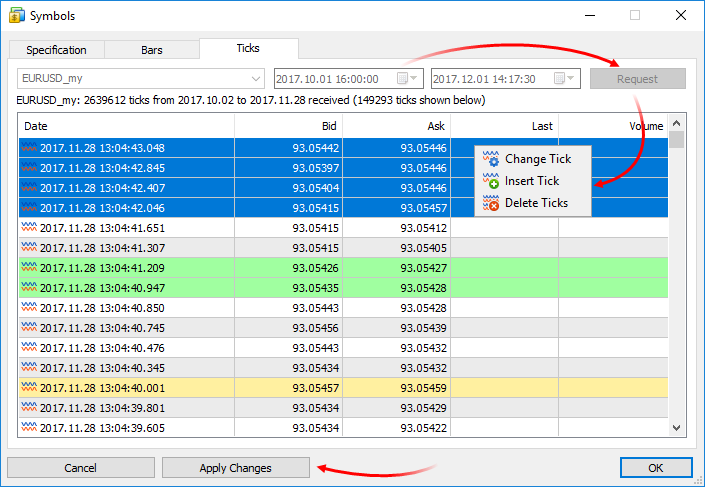
Pour plus de commodité, les entrées modifiées sont mises en évidence comme suit :Pour enregistrer les modifications, cliquez sur "Appliquer les modifications" au bas de la fenêtre.
Les traders peuvent envoyer une demande à un courtier pour ouvrir un compte réel directement à partir des terminaux de bureau. L'utilisateur doit remplir un formulaire de demande simple avec ses coordonnées. Un compte préliminaire spécial est ensuite créé pour le trader. Ensuite, le courtier contacte le trader pour formaliser les relations et transformer le compte préliminaire en compte réel.
MQL5 : Ajout de collections de données génériques à la bibliothèque standard. Elles contiennent des classes et des interfaces pour définir des collections basées sur des modèles. Les nouvelles collections fortement typées offrent une plus grande commodité de développement d'application et une haute performance de traitement de données.
La bibliothèque est placée dans le dossier Include\Generic du répertoire de travail du terminal.
La fonction accepte les tableaux dynamiques de même type et de mêmes dimensions. Pour les tableaux multidimensionnels, le nombre d'éléments dans toutes les dimensions, sauf la première, doit correspondre.
Le terminal ne calcule pas cette valeur. Elle est demandée au système d'exploitation une fois par minute. Elle n'est pas une indication de la qualité de la connexion entre un terminal particulier et un serveur commercial, puisque le pourcentage est calculé pour l'ensemble de l'activité du réseau, y compris l'activité du système et de l'arrière-plan.
La propriété TERMINAL_RETRANSMISSION est ajoutée à l'énumération ENUM_TERMINAL_INFO_DOUBLE, la fonction TerminalInfoDouble est utilisée pour l'obtenir.
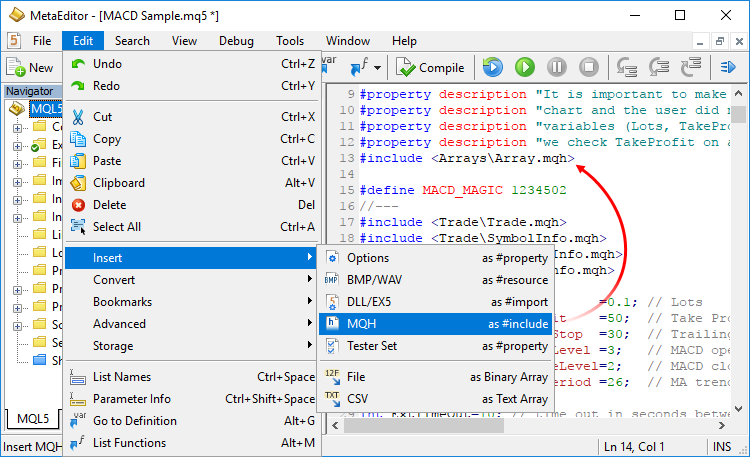
Le même menu permet d'ajouter au code du programme des fichiers sous forme de tableau binaire ou de texte. Entre autres, vous pouvez transférer des modèles de graphiques avec des Expert Advisors ou des indicateurs : insérez votre modèle dans le code du programme sous forme de tableau, et enregistrez-le sur le disque en utilisant la fonction FileSave. Ensuite, le modèle peut être appliqué sur le graphique souhaité directement depuis un Expert Advisor en utilisant la fonction ChartApplyTemplate.La mise à jour sera disponible via le système Live Update.
Il n'y a aucune raison de ne pas le faire. Il n'y a aucune raison de ne pas le faire. Il n'y a aucune raison de ne pas le faire.
Обсудим совместные проекты в редакторе - зачем они и куда движутся
Renat Fatkhullin, 2017.12.28 16:51
J'ai complètement oublié - nous sortons un nouveau système de communication pour la communication en janvier.
Il s'agit d'un analogue du Telegram, comprenant des canaux et des groupes (publics et privés).
Il sera possible de lancer des groupes thématiques, y compris des groupes payants.
Par exemple, distribuer le contenu anallytique par abonnement. L'accent est mis sur l'échange de données à partir de terminaux. Il sera ainsi beaucoup plus rapide et pratique d'échanger des graphiques, des profils, des paramètres, des programmes, etc.
En ce qui concerne MT5, il est maintenant robuste et prometteur. J'ai l'intention de migrer vers MT5 l'année prochaine. J'aimerais poser une question concernant la "formule synthétique et le symbole personnalisé", disons que mon courtier ne fournit pas le symbole personnalisé que j'ai choisi de créer, puis-je ouvrir des transactions sur ces symboles et faire des profits/pertes et seront-ils ajoutés/déduits à mon solde ?
Création d'un flux d'actualités personnalisé pour MetaTrader 5
MetaTrader 5 dispose de nombreuses fonctionnalités utiles dont un trader a besoin, quel que soit son style de trading, notamment un accès possible à un flux d'actualités en direct. Il fournit aux traders un contexte inestimable qui peut avoir un certain effet sur les marchés. La seule limite est l'étendue des informations fournies. Je pense que les traders pourraient bénéficier d'un accès à un flux d'informations plus flexible qui leur permettrait de choisir non seulement le type d'informations mais aussi leur source.